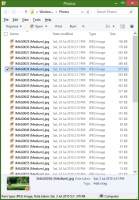„Windows 11 Build 23506“ paslėptos funkcijos
Be to, oficialiai paskelbtos funkcijos, „Windows 11 Build 23506“ apima keletą paslėptų ir daug naudotojo sąsajos pakeitimų, kurie nebuvo paminėti. Užpildykime spragą ir peržiūrėkime visas likusias funkcijas.
Reklama
Įgalinkite paslėptas funkcijas „Windows 11 Build 23506“.
Energija ir baterija
„Microsoft“ pervadino Baterijos naudojimas in Nustatymai > Maitinimas į Energijos ir baterijos naudojimas. Be naujo pavadinimo, puslapis turi naują funkciją. Dabar bus rodomi energijos naudojimo duomenys, kurie gali rodyti išsamią informaciją apie kiekvieną programą. Naujasis puslapis rodomas tiek mobiliuosiuose asmeniniuose kompiuteriuose, tiek klasikiniuose staliniuose įrenginiuose. Nešiojamajame kompiuteryje vartotojas gali perjungti energijos naudojimą ir akumuliatoriaus taupymą. Galiausiai rodomas bendras energijos suvartojimas/išmetimas.




Norėdami įjungti Energijos ir baterijos naudojimas puslapį, atlikite šiuos veiksmus.
- Atsisiųskite ViVeTool programa iš GitHub.
- Išskleiskite failus į aplanką c:\vivetool.
- Dabar dešiniuoju pelės mygtuku spustelėkite Pradėti mygtuką užduočių juostoje ir pasirinkite Terminalas (administratorius) iš meniu.
- Terminale įveskite
c:\vivetool\vivetool /enable /id: 44663396,44663406. - Iš naujo paleiskite kompiuterį ir apsilankykite „Nustatymų“ programos („Win + I“) skiltyje Sistema > Maitinimas, kad pamatytumėte pakeitimus.
Pastaba: anuliavimo komanda yra c:\vivetool\vivetool /disable /id: 44663396,44663406.
OOBE pokyčiai
„Microsoft“ išbando naujas funkcijas, kurios bus matomos baigus pradinę operacinės sistemos sąranką (OOBE). Yra tikimybė, kad užbaigus OOBE, jūsų įrenginyje bus automatiškai paleistas vienas iš šių scenarijų:
- Jei veiksme „Tinkinkite savo patirtį“ pasirinksite „Kūrimo tikslas“, „Dev Home“ programa bus automatiškai paleista po pirmojo prisijungimo.
- Jei veiksme „Tinkink savo patirtį“ pasirinksite „Kūrimo tikslas“, programa „Pradėti“ bus automatiškai paleista po pirmojo prisijungimo. Tai padės sužinoti daugiau apie „Dev Home“ ir padės sukurti ir paleisti programą.
- Jei pradinės sąrankos (OOBE) etape pasirinkote „Atkūrimas“, programa „Pradėti“ bus automatiškai paleista antrą kartą prisijungus. Programa papasakos apie pagrindines programas ir nustatymus bei praneš, kad Windows atkūrimas baigtas. Taip pat galite sužinoti, kaip pasiekti atkurtas programas iš meniu Pradėti arba užduočių juostos.
Šiuos scenarijus galite suaktyvinti atlikdami švarų šios versijos diegimą. Prieš pamatydami OOBE, turite įdėti ViVeTool į kokią nors prieinamą vietą ir vykdyti šias komandas.
vivetool /enable /id: 43180950 /variant: X
Pakeiskite X 0 arba 1. Vertės yra tokios:
- 0 leidžia automatiškai paleisti Dev Home
- 1 įgalina Pradėti programėlė.
Automatinis spalvų valdymas
„Microsoft“ toliau diegia Automatinio spalvų valdymo funkcija, todėl dabar jį galima įsigyti 23506 versijoje.

Jei jos nematote, galite įjungti šią funkciją naudodami šią ViVeTool komandą:
c:\vivetool\vivetool /enable /id: 36371531
Nepamirškite iš naujo paleisti OS, kad pritaikytumėte pakeitimą.
Telefono nuorodos nustatymų atnaujinimas
„Build 23506“ apima labai šiek tiek atnaujintą telefono ryšio parinktį, esančią „Nustatymai“ > „Bluetooth“ ir įrenginiai. Norint atidaryti mygtuką, reikia perjungti, kad telefono nuoroda būtų įjungta (įjungus paleidžiama automatiškai).
Štai atnaujinta vartotojo sąsaja:

Ir tai yra dabartinė vartotojo sąsajos versija.

Pakeitimas paslėptas, bet galite jį įjungti naudodami šią „ViVeTool“ komandą:
c:\vivetool\vivetool /enable /id: 43729731
Naujas programų suderinamumo asistento dialogas
„Windows 11 build 23506“ apima atnaujintą programos suderinamumo asistento dialogo langą. Pagaliau jis atsisako į „Vista“ panašią išvaizdą ir dabar atitinka „Windows 11“ dizainą.


Jis įjungtas pagal numatytuosius nustatymus, todėl norint jį suaktyvinti nereikia atlikti papildomų veiksmų.
Nauja dinaminio apšvietimo piktograma
Atidaryk Nustatymai programa (Laimėk + aš) ir eikite į Personalizavimas. Pamatysite naują piktogramą Dinaminis apšvietimas daiktas.

Virtualaus darbalaukio perjungimo animacija ir pranešimai
Kai perjungiate virtualius darbalaukius, „Windows 11“ dabar atliks puikų perėjimo efektą. Taip pat pamatysite pranešimą, kuriame bus rodomas dabartinio darbalaukio pavadinimas.
„Windows Copilot“ papildinio palaikymas
„Windows Copilot“. turi pradinį papildinio palaikymą. The C:\Windows\SystemApps\Microsoft Windows. Klientas. CBS_cw5n1h2txyewy aplanke yra atitinkami failai:
- InboxPlugins.dll
- InboxPluginsHost.exe
- Aplankas vadinamas InboxPlugins su keliais .json failais.
Kai kurie veiksmai, kuriuos „Copilot“ galėtų atlikti su gautųjų papildiniais, yra programų paleidimas / uždarymas, „vartotojo kompiuterio patobulinimas“, nustatymas žadintuvai / laikmačiai, susijusių failų peržiūra, nustatymų konfigūravimas, atitinkamų / susijusių failų rodymas ir paieška, parduotuvė / medija pasiūlymus. Šių veiksmų užuominos yra aplanke InboxPlugins.
Kiti pakeitimai
„Microsoft 365“ / „Office“ programa dabar pagal numatytuosius nustatymus yra prisegta prie užduočių juostos.
Ačiū @PhantomOfArth už viską!
Jei jums patinka šis straipsnis, pasidalykite juo naudodami toliau esančius mygtukus. Tai iš jūsų nereikės daug, bet padės mums augti. Ačiū už tavo pagalbą!
Reklama